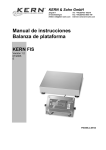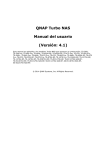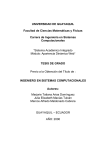Download Introducción
Transcript
313109F ES Instalación del software del Matrix 3.0 Premier Configuración del sistema e intrucciones de funcionamiento Introducción SECCIÓN 1 Introducción 2 Introducción Índice Introducción . . . . . . . . . . . . . . . . . . . . . . . . . . . . . . . . . . . . . . . . 2 Índice . . . . . . . . . . . . . . . . . . . . . . . . . . . . . . . . . . . . . . . . . . 3 Información general . . . . . . . . . . . . . . . . . . . . . . . . . . . . . . . . . 5 Documentación de referencia . . . . . . . . . . . . . . . . . . . . . . . . 5 Asistencia técnica . . . . . . . . . . . . . . . . . . . . . . . . . . . . . . . . . 5 Programas de formación . . . . . . . . . . . . . . . . . . . . . . . . . . . . 5 Instalación . . . . . . . . . . . . . . . . . . . . . . . . . . . . . . . . . . . . . . . . . . 6 Instalación típica . . . . . . . . . . . . . . . . . . . . . . . . . . . . . . . . . . 7 Lista de comprobación de instalación de consulta rápida . . 8 Requisitos del sistema . . . . . . . . . . . . . . . . . . . . . . . . . . . . 11 Especificaciones generales del sistema Matrix . . . . . . . . . 11 Instalación del software . . . . . . . . . . . . . . . . . . . . . . . . . . . 14 Carga del software . . . . . . . . . . . . . . . . . . . . . . . . . . . . . . . 14 Configuración autónoma . . . . . . . . . . . . . . . . . . . . . . . . . . . 15 Comprobación del cortafuegos de Windows XP . . . . . . . . 27 Comprobación del cortafuegos de Vista . . . . . . . . . . . . . . . 28 Ajustes del reloj y de la zona horaria . . . . . . . . . . . . . . . . . 29 Modo Hibernación . . . . . . . . . . . . . . . . . . . . . . . . . . . . . . . . 30 Visión general del software . . . . . . . . . . . . . . . . . . . . . . . . . . . 35 Visión general de la arquitectura del software de Matrix 3 . 36 Arranque de Matrix 3.0 . . . . . . . . . . . . . . . . . . . . . . . . . . . . 36 Ventana de la aplicación principal . . . . . . . . . . . . . . . . . . . 37 Elementos de la pantalla . . . . . . . . . . . . . . . . . . . . . . . . . . 37 Pantallas del administrador del sistema . . . . . . . . . . . . . . . 38 Ir a ... Menús . . . . . . . . . . . . . . . . . . . . . . . . . . . . . . . . . . . . 38 Panel de información: Estado del grupo de dispositivos . . 40 Pedidos de trabajo globales . . . . . . . . . . . . . . . . . . . . . . . . 40 Pantallas de configuración del administrador del sistema . 47 Pantallas de configuración del administrador del sistema . 48 Información general de configuración . . . . . . . . . . . . . . . . . 48 Predeterminados del sistema . . . . . . . . . . . . . . . . . . . . . . . 49 Eventos . . . . . . . . . . . . . . . . . . . . . . . . . . . . . . . . . . . . . . . . 56 Información de contacto . . . . . . . . . . . . . . . . . . . . . . . . . . . 58 Configuración de la interfase de usuario . . . . . . . . . . . . . . 60 Campos notas de dispensación . . . . . . . . . . . . . . . . . . . . . 62 3 Introducción Pantallas de configuración . . . . . . . . . . . . . . . . . . . . . . . . . . . 63 Usuarios . . . . . . . . . . . . . . . . . . . . . . . . . . . . . . . . . . . . . . . 64 Clientes primarios . . . . . . . . . . . . . . . . . . . . . . . . . . . . . . . . 67 Transceptores . . . . . . . . . . . . . . . . . . . . . . . . . . . . . . . . . . . 70 Fluidos . . . . . . . . . . . . . . . . . . . . . . . . . . . . . . . . . . . . . . . . 76 Tanques . . . . . . . . . . . . . . . . . . . . . . . . . . . . . . . . . . . . . . . 78 Registro y perfiles de dispositivo . . . . . . . . . . . . . . . . . . . . 82 Monitor de nivel de tanque (TLM) . . . . . . . . . . . . . . . . . . . . 83 Control de aire de bomba (PAC) . . . . . . . . . . . . . . . . . . . . . 88 Medidores . . . . . . . . . . . . . . . . . . . . . . . . . . . . . . . . . . . . . . 91 Diseño del sistema . . . . . . . . . . . . . . . . . . . . . . . . . . . . . . . 96 Correo electrónico . . . . . . . . . . . . . . . . . . . . . . . . . . . . . . 102 Inventario de vehículos . . . . . . . . . . . . . . . . . . . . . . . . . . . 111 Interfase . . . . . . . . . . . . . . . . . . . . . . . . . . . . . . . . . . . . . . 116 Interfase de Matrix para sistema de negocios . . . . . . . . . 117 Configuración de la interfase de Matrix . . . . . . . . . . . . . . 118 Configuración del medidor . . . . . . . . . . . . . . . . . . . . . . . . 120 Interfaz del servidor . . . . . . . . . . . . . . . . . . . . . . . . . . . . . 121 Formatos de mensajes XML . . . . . . . . . . . . . . . . . . . . . . . 122 Solicitud de validación de Matrix . . . . . . . . . . . . . . . . . . . 123 Respuesta de validación de Matrix . . . . . . . . . . . . . . . . . . 124 Solicitud publicación Matrix . . . . . . . . . . . . . . . . . . . . . . . 126 RespuestaPublicaciónMatrix . . . . . . . . . . . . . . . . . . . . . . 128 Informes . . . . . . . . . . . . . . . . . . . . . . . . . . . . . . . . . . . . . . 129 Pedidos de trabajo . . . . . . . . . . . . . . . . . . . . . . . . . . . . . . . . . 144 Pedidos de trabajo . . . . . . . . . . . . . . . . . . . . . . . . . . . . . . . . . 145 Pedidos de trabajo y códigos de trabajo . . . . . . . . . . . . . . 145 Preguntas más frecuentes (FAQ) . . . . . . . . . . . . . . . . . . . . . 151 FAQ de Matrix 3 . . . . . . . . . . . . . . . . . . . . . . . . . . . . . . . . 152 Apéndice A . . . . . . . . . . . . . . . . . . . . . . . . . . . . . . . . . . . . . . . 157 Cómo encontrar el nombre del servidor del ordenador en Windows XP 158 Cómo encontrar el nombre de servidor del ordenador en Windows Vista 160 Cómo configurar sistemas en red . . . . . . . . . . . . . . . . . . . 162 Cómo registrar un monitor de nivel de tanque (TLM) . . . . 163 Cómo registrar un control de aire de bomba (PAC) . . . . . 164 Cómo registrar un medidor . . . . . . . . . . . . . . . . . . . . . . . . 165 Editor de archivo de propiedades Matrix . . . . . . . . . . . . . 166 Apéndice B . . . . . . . . . . . . . . . . . . . . . . . . . . . . . . . . . . . . . . . 168 Interfase de terceros . . . . . . . . . . . . . . . . . . . . . . . . . . . . . 168 Introducción . . . . . . . . . . . . . . . . . . . . . . . . . . . . . . . . . . . . . . 169 Suposiciones . . . . . . . . . . . . . . . . . . . . . . . . . . . . . . . . . . 169 Definición de términos . . . . . . . . . . . . . . . . . . . . . . . . . . . . . . 170 Notes . . . . . . . . . . . . . . . . . . . . . . . . . . . . . . . . . . . 171 Graco Software Warranty . . . . . . . . . . . . . . . . . . . . . . . . . . . . 172 Graco Information . . . . . . . . . . . . . . . . . . . . . . . . . . . . . . . 172 4 Información general Información general Documentación de referencia En todo este manual existen referencias a otros manuales de instrucciones de Matrix. Se recomienda encarecidamente que se pidan los siguientes manuales y los conserve para su fácil consulta. • • • • Manual de instrucciones del medidor Matrix 5 y 15 (313046*) Manual de instrucciones del transceptor del Matrix (313008*) Monitor del nivel del tanque del Matrix (TLM) (312964*) Manual del control de aire de la bomba (PAC) de Matrix (312417*) *El número hace referencia a la versión en idioma inglés del manual de instrucciones. Póngase en contacto con Atención al cliente de Graco o con su distribuidor para versiones en otros idiomas de este manual. Asistencia técnica Para identificar al distribuidor autorizado de Graco más cercano a usted, llame al: número gratuito 1-800-533-9655 Programas de formación Para consultar información sobre cursos de formación disponibles, póngase en contacto con su distribuidor. 5 Instalación 2 Instalación 6 Instalación típica B A F D C, E FIG. 1 Ref. Pieza A B C D E* F Descripción Transceptor Monitor(es) de nivel del tanque CD del sofware de Matrix Medidor Matrix 5 ó 15 Ordenador proporcionado por el cliente Control de aire de bomba (PAC) - opcional lección y/o en la compra del ordenador de Matrix. Consulte en la página 11 Requisitos del sistema para ver una lista completa de requisitos del ordenador. Visite a su distribuidor de Matrix Graco para este recurso si es necesario. 7 Lista de comprobación de instalación de consulta rápida 1 3 a 4 semanas antes de la instalación de Matrix 1. Tanto la persona líder de operaciones fijas como la persona líder de sistemas de información deben estar en las instalaciones el día de la instalación para que ayuden si es necesario. 2. Revisión de las comunicaciones RF - el distribuidor evalúa el número y la ubicación de los transceptores que se necesitan para la aplicación. Consulte el manual de instrucciones del transceptor de Matrix y el manual del medidor Matrix 5 y 15. 3. Ubicación de la toma eléctrica 4. Diseño de las instalaciones de Matrix los componentes de Matrix (esto es, número del medidor, fluido, número de tanque, tranceptor(es), ordenador). Vea página 7. El dibujo debe incluir dimensiones generales del taller y las principales estructuras del edificio. Verifique el número de transceptores necesarios. Completar las plantillas de programación de Matrix 5. Selección/compra del ordenador 6. Creación de una lista de materiales (BOM) todos 7. Hacer el pedido de los equipos de Matrix El paso 1 ha terminado 8 2 Acciones en la ubicación del distribuidor cuando llega el equipo de Matrix Conecte el transceptor al ordenador del distribuidor - Utilice un cable apropiado para la distancia entre el transceptor y el ordenador. Configurar los conmutadores del monitor de nivel de tanque (TLM) - Quite las baterías es necesario (los TLM vienen de fábrica sin baterías instaladas). Configure los conmutadores TLM para la ID de red y la ID del tranceptor. Suministre alimentación al control de aire de la bomba (PAC) - Encuentre una clavija apropiada y móntela en el PAC. Enchufe el PAC en la toma eléctrica con conexión a tierra. Instalación de las baterías del medidor Instale las baterías de TLM - Espere un mínimo de 30 segundos después de configurar los conmutadores antes de instalar las baterías en el monitor del nivel del tanque (TLM) incluidas con el producto. Si se cambian en algún momento los conmutadores, la configuración debe hacerse con las baterías quitadas. Si no se quitan las baterías, el TLM volverá a las configuraciones anteriores de los conmutadores. Pruebas de RF - Registre el monitor de nivel del tanque (TLC), el PAC y luego los medidores. Verifique que cada uno de los TLM, PAC y medidor se comunican con el transductor. 8. Exportar la información del usuario de Matrix a un soporte 9. El distribuidor de comprar CD en blanco o una unidad de memoria USB para exportar los parámetros del sistema de Matrix del usuario final (Graco recomienda poner el archivo en la unidad: y después copiar el CD o lápiz de memoria USB). El ordenador del distribuidor tiene que cargarse con la misma versión de software Matrix que el ordenador del usuario final. Asegúrese de etiquetar todos los medidores y TLM para que coincidan con la ubicación en el dibujo de diseño de instalaciones de Matrix (esto es, medidor 01, 5W30 y/o tanque 01, 5W30). - Organice el tiempo con el usuario final para la instalación de Matrix. Ha terminado el paso 2 9 3 Acciones el día de la instalación No lave las líneas con los medidores Matrix instalados. . Cargue el software. Conecte el servidor/ordenador del cliente principalel ordenador y el monitor y los receptáculos de respaldo de baterías de la fuente de alimentación ininterrumpida (UPS), no en el lado de protección contra subidas de tensión. Utilice el lado de protección contra subidas de tensión para los periféricos del ordenador (esto es, impresora, escáneres). Configure el software de la UPS. Para ver la información de configuración completa de la UPS, consulte el manual de instrucciones del fabricante de la caja de la UPS. - Cargue el software Matrix en el ordenador del usuario final. Se descomprimirá automáticamente. - Importe los datos al ordenador desde el CD o unidad de memoria USB que ha creado en el paso 8 de la página 9. - Marque los transceptores del taller utilizando temporalmente cinta adhesiva de doble cara. Conecte el (los) transceptor(es) al ordenador utilizando cable el RS422. Graco recomienda que el(los) transceptor(es) estén situados en una ubicación central para los componentes de Matrix en el cuerpo principal del taller. - Después de que se ha programado cada medidor, envíe una dispensación de prueba y verifique que llega a la pantalla de información de dispensación del medidor con el nombre de medidor deseado. - Asegúrese de seguir las instrucciones de instalación. No fije el medidor hasta que se haya verificado la RF. - Después de instalar cada TLM, pulse el botón Pantalla Instalé la PAC (si se utiliza) 10. 11. • El paso 3 ha terminado 10 Requisitos del sistema Graco recomienda encarecidamente que el representante de sistemas de la información del usuario final esté involucrado en las siguientes actividades de instalación de Matrix: Especificaciones generales del sistema Matrix Sistemas de un solo ordenador (autónomos): Sistemas de múltiples ordenadores (en red): Requisitos de ordenador Sistemas Matrix de un solo ordenador: Sistemas Matrix en red - Requisitos de hardware del cliente: Sistemas Matrix en red - Requisitos de hardware del servidor: requiere Graco utiliza el siguiente servidor dedicado para pruebas internas de grandes sistemas Matrix. Éste sabe considerar como perfil mínimo de servidor: Procesador Dell PowerEdge SC1430 Dos procesadores de núcleo doble de 1,6 GHz Xeon RAM de 4GB Discos duros ATA en serie Dos tarjetas de interfaz de red: Una para el sistema Matrix y la otra para administración/respaldo/mantenimiento Sistema operativo Windows Server 2003 R2 Standard Edition con SP2 Si el número de ordenadores clientes es alto (>100) y/o el número de medidores es alto (>100) considere las siguientes técnicas para un rendimiento mejor: Aumente las especificaciones de hardware del servidor Separe los componentes del software de servidor Matrix: instale el motor de servicio de Matrix en un servidor y el servidor de base de datos de Matrix en otro, con una conexión rápida de red entre ellos. Recomendaciones para todos los sistemas Matrix Desinstalación de Matrix 3.x.x Eliminación de software de Matrix y archivos de datos En el panel de control, haga clic en "Agregar o quitar programas". 3. Desplácese hacia abajo hasta "Matrix 3" en la lista de programas y haag clic una vez en él para resaltarlo. 4. Haga clic en la casilla "Quitar". 5. En el cuadro de diálogo que aparece, elija "Quitar" de la lista de opciones y haga clic en el botón "Siguiente". 6. Haga clic en "Sí" en la ventana que le pide confirmación de su selección. 7. El programa de desinstalación se ejecuta. 8. Haga clic en el botón "Terminar". Puede que se le pida que reinicie el equipo una vez haya terminado el proceso que desistalación. Se recomienda que reinicie el equipo el todos los casos para completar el proceso de desinstalación. Instalación del software El siguiente procedimiento instalará el software Matrix. IMPORTANTE: Usted no tiene permiso para hacer copias IMPORTANTE: Instalación típica Instalación personalizada Instalación típica Carga del software . Típica: Personalizada: a. Sólo cliente. b. Solo servidor de Matrix. c. Sólo base de datos. La configuración autónoma que se muestra en FIG. 2 sólo requiere un ordenador dedicado al funcionamiento del sistema Matrix que ejecute el sistema completo. .2 Ruta de configuración 1. Iinicie sesión en Windows como administrador. 2. Introduzca el CD de Matrix en la unidad de CD-ROM. 3. Haga doble clic en el icono Matrix3Premier.exe (FIG. 3). FIG. 3 4. Revise el acuerdo de licencia del usuario final (FIG. 4). Si es aceptable, seleccione "Acepto los términos del acuerdo de licencia". Después de aceptar los términos del acuerdo de licencia, el botón Siguiente se habilita. Haga clic en el botón Siguiente. Si no ha aceptado los términos del acuerdo de licencia, la instalación terminará. Haga clic en el botón Atrás o en Salir para salir del programa de instalación de Matrix. FIG. 4 5. Después de hacer clic en Siguiente para aceptar el acuerdo de licencia, la pantalla Opciones de instalación (A) que se muestra en FIG. 5 aparece. Esta sección describe las dos opciones de instalación disponibles para su selección. Después de hacer clic en Siguiente la pantalla Tipo de configuración FIG. 5 (B) aparece. Esta pantalla se utiliza para seleccionar el tipo de instalación que hará. • • FIG. 5 Instalación típica (predeterminada) - Seleccione esta instalación para sistemas autónomos por los tres componentes: La base de datos de Matrix, el motor de servicios de Matrix y el servidor de preceptor de Matrix son todos componentes necesarios y obligatorios todos. Instalación personalizada - La opción no se puede elegir para un sistema Autónomo. Consulte Carga del software en la página 14 para mayor información sobre esta opción de instalación. 6. Ya que ésta es una configuración autónoma, resalte Típica y después haga clic en Siguiente. 7. Elija la ubicación de destino. La predeterminada es C:\Archivos de programa\Graco\Matrix 3. Haga clic en el botón Examinar, que se muestra en FIG. 6, para seleccionar una ubicación diferente. 8. Haga clic en Siguiente para continuar con la instalación del software y pasar al asistente InstallShield de Matrix3 (FIG. 7). Haga clic en el botón Atrás para volver a una pantalla de instalación anterior o en Cancelar para terminar la instalación del software. .6 9. Haga clic en Siguiente. El asistente InstallShield de Matrix 3 comienza la instalación (FIG. 7). FIG. 7 10. Cuando la pantalla de Configuración de la base de datos de Matrix (FIG. 8) aparece, seleccione Siguiente para comenzar la configuración de la base de datos. FIG. 8 11. El sistema configura la base de datos de Matrix. Cuando la pantalla Transceptor de Matrix que se muestra en FIG. 9 aparece, seleccione Siguiente para comenzar con la instalación del controlador del receptor. FIG. 9 12. Cuando la instalación está completa, la pantalla que se muestra en FIG. 10 aparece. Antes de que Matrix funcione en el ordenador, tendrá que reiniciar el ordenador. Seleccione Sí, quiero reiniciar mi ordenador y haga clic en el botón para reiniciar. . 10 La instalación En Inicio / Todos los programas / Graco / Matrix: crea los siguientes atajos. Configuraciones en red Ruta de configuración Terminar Instalación de las propiedades de edición del sistema de Matrix Comprobación del cortafuegos de Windows XP ✓ ✓ ✓ ✓ ✓ Haga clic en el botón OK para guardar sus cambios. Comprobación del cortafuegos de Vista • • Ajustes del reloj y de la zona horaria Modo Hibernación Windows XP Windows Vista Visión general del software SECCIÓN 3 Visión general del software 35 Visión general de la arquitectura del software de Matrix 3 Arranque de Matrix 3.0 Para arrancar Matrix 3.0, haga doble clic en el icono de cliente de Matrix 3.0 que fue colocado en su escritorio durante la instalación del software. También puede hacer clic en el botón Inicio de la barra de tareas de Windows y seleccionar Todos los programas/Graco/➤Matrix 3.0 / Cliente de Matrix 3.0. Se abre la ventana de la aplicación principal del sistema de gestión total de fluidos de Matrix 3.0. 2 3 Hay tres elementos de la pantalla principal disponibles para el usuario en la interfase de usuario de Matrix 3 (vea la FIG. 37). 1. Los iconos del panel de diseño del sistema están dispuestos con forma de árbol. Los iconos que se muestran variarán dependiendo de si el administrador ha iniciado sesión en modo configuración o el usuario está visualizando las pantallas de funcionamiento (modo "ejecución"). Modo configuración Modo ejecución Pantallas del administrador del sistema Ir a ... Menús menú. . . Ir a. . . con el ratón, se muestra una lista desplegable de las opciones disponibles. Las opciones atenuadas no están disponibles para su uso. Una vez que está instalado el software de ordenador de Matrix, es necesario sincronizar el software con los otros componentes de hardware del sistema Matrix. Esto se hace seleccionando desde la lista Ir a. . . lista. Esta sección está protegida por contraseña y ofrece acceso a todas las pantallas de configuración de Matrix. Sólo los individuos con derechos de administrador del sistema tienen acceso a esta porción del programa. 1. Mueva puntero del ratón hasta el menú Ir a. . . situado en la barra de herramientas de la parte superior de la ventana de la aplicación principal. Del menú desplegable, seleccione . El cuadro desplegable que se muestra en FIG. 40 aparece para que usted introduzca su nombre de usuario y contraseña. 2. Teclee su información de usuario. Haga clic en Aceptar para cerrar la pantalla y guardar los cambios. Para el primer inicio de sesión, teclee (minúsculas) para el nombre de usuario y (minúsculas) para la contraseña. Haga clic en Aceptar para cerrar la pantalla y guardar los cambios. Nota: Para mantener la seguridad de su sistema, Graco recomienda encarecidamente cambiar el nombre de usuario y contraseña del administrador del sistema durante el procedimiento inicial de configuración de su sistema. Hasta que se cambie el nombre del usuario y la contraseña, el inicio de sesión predeterminado por / proporcionará acceso a las pantallas de configuración e informes de su sistema. Una vez se haya creado una nueva cuenta de usuario, la cuenta graco se deshabilita. Se pueden encontrar instrucciones para la creación de un nuevo nombre de usuario y contraseña en la sección de la pantalla de configuración USUARIOS que comienza en la página 64. Ocultar/mostrar flechas Panel de información: Estado del grupo de dispositivos Pedidos de trabajo globales Marca de hora Pedido de trabajo Código de trabajo Cantidad Fluido Grupo Pestaña Dispensaciones . La pestaña de dispensaciones muestra tres tablas: Dispensaciones pendientes, dispensaciones completadas y notas sobre dispensaciones (se describen las páginas siguientes). Las columnas que se muestran en las tablas dispensaciones pendientes y dispensaciones completadas son configurables. Las columnas pueden ocultar o mostrar la manera según las necesidades del usuario final. Esta configuración se hace en las pantallas de configuración del sistema Matrix, Configuración de interfase del usuario, en la página 60. La configuración de la pantalla afecta a todos los clientes de Matrix del sistema. Dispensados Pendientes: Muestra todas las dispensaciones comenzadas pero no terminadas hechas por cualquier medidor del sistema. Cuando la dispensación está completada, se quita de la tabla pendiente y se agrega a la parte superior de la tabla dispensaciones completadas. El usuario puede visualizar notas de dispensaciones individuales seleccionando una fila de dispensación completada. : muestra el día, el mes, la fecha, la hora y el año en que tuvo lugar la dispensación Nombre del medidor Cantidad Fluido Pedido de trabajo Código de trabajo Batería Dispensados Completos: Notas de dispensado: . Pestaña niveles de tanques Niveles de tanque Nombre del tanque Fluido: Nivel: Batería - Marca de hora: Lecturas y ajustes Comentario Registro de eventos Marca de hora: Evento Detalle Dispositivo: Equipo que ha activado el informe del evento: medidor, tanque, TLM, Park. Ubicación Acerca de Matrix Salir Pantallas de configuración del administrador del sistema ECCIÓN 4 Pantallas de configuración del administrador del sistema 47 Pantallas de configuración del administrador del sistema Usuarios - página64: Clientes principales - página : Transceptores página Fluidos - página Tanques - página Supervisores de nivel de tanque - página : Controles de aire de bomba - página Medidores - página Diseño del sistema - página Correo electrónico - página Inventario de vehículos - página : Interfase - página Informes - página Información general de configuración ✓ ✓ ✓ ✓ ✓ _____________________________________________ Ajustes Predeterminados del Sistema Sistema de Medición: Tipo de seguridad del medidor: Código PIN Autorización de sala de piezas (PRA) - Supervisión del sistema - IMPORTANTE: j. Si el ordenador no puede encontrar su nombre de usuario, se muestra el mensaje de error que se lee en FIG. 61. Compruebe los tipos y la ubicación de los objetos para ver si son correctos y pruebe a introducir su nombre de usuario de nuevo. Si sigue recibiendo el mensaje de error, póngase en contacto con su persona de TI para que le ayude. k. Haga clic en el enlace Reiniciar servicio FIG. 62. Opción SÍ/NO. Cuando se soluciona SÍ, solamente los pedidos de trabajo creados en el ordenador como pedidos de trabajo globales pueden ser dispensados. Se pueden seleccionar pedidos de trabajo en el medidor pero no se pueden crear pedidos de trabajo en el medidor. Nota: Si se teclea un pedido de trabajo válido en el medidor y el pedido de trabajo utiliza el fluido de medidor y se asigna al grupo de dispositivos de ese medidor, el sistema cambiaró el pedido de trabajo a ese medidor. Autentificación de entrada de pedido de trabajo - Marcar la casilla requiere al usuario introducir el nombre de usuario y la contraseña para cada pedido de trabajo que introduzca en Matrix. Si no está marcada, Matrix le permite la entrada de pedidos de trabajo indefinidamente después de que haya iniciado sesión con éxito. Nota: Matrix no requiere el uso de pedidos de trabajo. Haga clic en el botón Aceptar para cerrar la pantalla y guardar los cambios. Seleccione la pestaña Eventos para mostrar la pantalla eventos que se ve en FIG. 63. La pantalla Eventos está dividida en tres categorías principales: Eventos de monitor de nivel de tanque, eventos de medidor y eventos del sistema general. Cada categoría contiene una lista de posibles eventos de alarma. El sistema se puede configurar para que emita una señal sonora o visual, o ambas. La casilla de verificación VISUALIZAR no afecta a si aparece o no un evento en la pantalla inferior de la pantalla del registro de eventos. Los eventos siempre aparecen ahí. La casilla de verificación sólo determina si se debe generar una ventana de pantalla emergente que muestre el evento cuando ocurre el evento. En esta vista, la pantalla aparece en formato Sólo Lectura. Haga clic en el motor Modificar para hacer los cambios a los campos de esta pantalla. Selección de eventos de VISUALIZACIÓN columna VISUALIZACIÓN indican los "eventos" seleccionados para notificación visual cuando ocurre un evento de alarma. En este modo, se puede marcar o desmarcar cualquier casilla de la columna VISUALIZACIÓN. Las casillas que están marcadas no generarán una alarma visual cuando ocurra un evento de alarma relacionado con ese elemento. En este modo, las alarmas sonoras no pueden ser modificadas. Para habilitar la columna Eventos sonoros, marque la casilla de verificación Habilitar eventos sonoros de la parte superior de la pantalla (FIG. 65). Cuando esta casilla está marcada, las marcas de verificación que aparecen en la columna Eventos sonoros cambian a color verde. Todas las casillas de la columna sonora pueden marcarse o desmarcarse. Las casillas que no están marcadas no generarán una alarma sonora cuando ocurra un evento de alarma relacionado con ese elemento. Haga clic en el botón Aceptar para cerrar la pantalla y guardar los cambios. Seleccione la pestaña información de contacto para mostrar la pantalla Información de contacto que se ve en FIG. 66. Esta pestaña ofrece al cliente un recurso de consulta rápida que contiene información sobre con quién ponerse en contacto para ayuda y/o preguntas acerca de su sistema Matrix 3. La pantalla Información de contacto está dividida en dos secciones: Información sobre la instalación e Información sobre el distribuidor. En esta vista, la pantalla aparece en formato Sólo Lectura. Haga clic en el botón Modificar para mostrar la pantalla de cambios de información de contacto que se ve en FIG. 67. Información de contacto sobre el cliente que utiliza sistema Matrix. Los campos se proporcionan para incluir el nombre de negocio, la dirección, el nombre de contacto y el número de teléfono. Información de contacto para el distribuidor de Graco. Los campos se proporcionan para incluir nombre de contacto, dirección, número de teléfono de negocio, nombre del contacto, número telefónico de trabajo personal del contacto, teléfono móvil o número alternativo de teléfono de la persona de contacto del distribuidor y dirección de correo electrónico. Haga clic en el botón Aceptar para cerrar la pantalla y guardar la nueva información. Seleccione la pestaña Configuración de interfase del usuario para mostrar la pantalla Configuración de interfase de usuario que se puede ver en FIG. 68. La pantalla Interfase de usuario se utiliza para personalizar el aspecto de tablas específicas de datos que se muestran en las pantallas de funcionamiento. El administrador del sistema tiene la capacidad de seleccionar qué columnas deben ser visibles/ocultas y el orden de la tabla. La pantalla está dividida en tres secciones. Nombre de Tabla: una lista de tablas de datos configurbles de Pantallas de funcionamiento Columnas para la Tabla: Cabeceras de columna asociadas actualmente con la tabla resaltada y el orden en el que aparecen. En la columna Ubicación en la pantalla hay una lista de pantallas en donde aparecen esas tablas. En esta vista, la pantalla aparece en formato Sólo Lectura. Para configurar una tabla, utilice el ratón para resaltar una tabla de la lista. Después, haga clic en el botón Modificar. Aparece la pantalla y configuración de interfase de usuario que se ve en FIG. 69. - lista de columnas disponibles para visualización y ordenación que no están seleccionadas actualmente. - el subconjunto de todas las columnas disponibles que han sido seleccionadas para visualización en la tabla. - las columnas por las que se ordenan las filas de datos de las tablas. Estas columnas se disponen en orden para determinar qué columna ordenar primero, segundo, tercero, etc. Para mover una cabecera de columna entre columnas, utilice el ratón para seleccionar el elemento y las flechas izquierda y derecha entre las columnas para añadir o quitar el elemento. Por ejemplo en FIG. 69 si desea añadir "Introducido" que se muestra debajo de la cabecera Columnas disponibles al grupo Columnas de visualización, seleccione "Introducido" de la lista con el ratón y después haga clic en la flecha que apunta la derecha entre las dos columnas. "Introducido" se mueve entonces a las Columnas de visualización y se convierte en un campo visualizado en la tabla Interfase de usuario que está configurando (en este ejemplo FIG. 69, la tabla Dispensaciones completadas). Como segundo ejemplo, si desea quitar "Código de trabajo" que se muestra debajo de la cabecera Columnas de visualización, utilice el ratón para seleccionarlo y después haga clic en la flecha hacia la izquierda entre la columna Columnas de visualización y la columna Columnas disponibles. "Códigos de trabajo" se quita entonces de las Columnas de visualización y ya no es parte de la tabla de Interfase de usuario que está configurando. Finalmente, si desea añadir Batería a la columna Columnas de ordenación, utilice la fecha que apunta hacia la derecha para añadirla a la lista. Orden de visualización (arrastrar y dejar caer) - muestra los elementos seleccionados en la sección Columnas de visualización de la pantalla. Los elementos pueden ser ordenados de nuevo utilizando el ratón para arrastrar y dejar caer cabeceras en el orden de visualización deseado. Haga clic en el botón Aceptar para cerrar la pantalla y guardar la nueva información. Repita este proceso para cada tabla enumerada bajo la cabecera Tablas de interfase del usuario. Seleccione la pestaña Campos de notas de dispensación para mostrar la pantalla Campos de notas de dispensación que se muestra en FIG. 70. Esta pantalla se proporciona como recordatorio para el usuario del ordenador para que realice ciertas acciones para cada dispensación. En esta vista, la pantalla aparece en formato Sólo Lectura. Haga clic en el botón Nuevo para añadir un nuevo campo de dispensación o modificar la información existente. La pantalla Editar campo de nota de dispensación que se muestra en FIG. 71 aparece. Proporcione un hombre de campo y desde el menú desplegable seleccione el orden de visualización. Haga clic en el botón Aceptar para cerrar la pantalla y guardar la nueva información. Para modificar una entrada, haga clic en el botón Modificar. La planta de que se muestra en la FIG. 71 aparece para que usted haga los cambios. Después, haga clic en el botón Aceptar para cerrar la pantalla y guardar la nueva información. Puede tener hasta cuatro campos de notas de dispensación. El primero de estos campos se mostrará en las tablas de historial de dispensación del medidor. 5 Pantallas de configuración Usuarios ______________________________________________________________ Usuarios Añadir nuevo Nombre del usuario PIN Nivel de seguridad Básico Pedidos de trabajo Administrador Pedidos de trabajo global: Cambio o eliminación de perfiles de usuario Clientes primarios ______________________________________________________ Clientes primarios AVISO Es posible para múltiples usuarios administradores, desde distintos ordenadores cliente principales, acceder simultáneamente a las pantallas de configuración del sistema. Esto significa que hay potencial para conflictos si múltiples administradores editan los mismos parámetros al mismo tiempo. Graco recomienda encarecidamente que los instaladores y los usuarios no hagan esto. Designe un usuario, como uno o dos respaldos, para tener responsabilidades administrativas y asigne toda la edición de configuración del sistema a esa persona. Transceptores _________________________________________________________ Transceptores Modificación de la información del transceptor El menú desplegable contiene una lista de clientes principales que han sido añadidos al sistema Matrix en la pantalla clientes principales, (67). Fluidos _______________________________________________________________ Fluidos Tanques ______________________________________________________________ Tanques Nombre del tanque ombre del fluido: Capacidad del tanque Unidades: Unidades de longitud: Nivel de advertencia del tanque: o a Alto -20%, se envía una alarma cuando el fluido del tanque alcanza un nivel del 80% (20% desde la parte superior del tanque). Si el tipo de advertencia de nivel de tanque está configurado bajo -20%, se envía un evento de alarma cuando el fluido del tanque alcanza un nivel de 80% vacío (20% desde el fondo del tanque). funciona en tándem con el campo Advertencia de nivel de tanque. Seleccione Alto o Bajo (consulte Nivel de advertencia de tanque para información adicional). : seleccione vertical (predeterminado), cilindro u oblongo. Se requiere información adicional de dimensiones para los tanques con forma de cilindro y oblongo (vea FIG. 102a). NOTA: Si el tanque es cilíndrico, pero está en posición vertical, seleccione vertical. Los tanques cilíndricos no pueden tener extremos acampanados. Forma del Tanque Registro y perfiles de dispositivo Monitor de nivel de tanque (TLM) _________________________________________ Monitores de nivel de tanque ID del TLM: Nombre del tanque: Fluido: Unidades: Nivel de advertencia de batería: Altura máxima del fluido (H1): Fluido lleno hasta base del tubo de extensión (H2): Programa de lectura: Ningún TLM enlazado FIG. 110 FIG. 111 FIG. 112 FIG. 113 FIG. 114 FIG. 115 FIG. 116 FIG. 117 FIG. 118 FIG. 119 FIG. 120 • • • • • Tabla 1: • • • • • • • • • • Aceite (10W30) 172 182 Lubricante de engranajes 172 182 ATF 172 182 Anticongelante 150 168 - Anulación de emergencia de cuatro dígitos. Este número se utiliza en el medidor para anular toda la programación del medidor en caso de que hubiese una pérdida de señal de RF. Permite al usuario continuar dispensando el fluido aunque el medidor no esté recibiendo señal de RF. NOTA: Si el código de emergencia del sistema se utiliza para anular el programa del medidor, el medidor tiene que registrarse en el sistema después de que la señal de RF haya sido restaurada. - Elija Sí o No de la lista desplegable. Sí - el medidor utilizará pedidos de trabajo. Para dispensar fluido desde este medidor, el usuario tiene que introducir un pedido de trabajo en el ordenador o medidor (cuando la entrada de pedido de trabajo se permita el medidor). El operador del medidor selecciona el pedido de trabajo de una lista que se muestra en la pantalla del medidor. El ordenador hace el seguimiento del fluido dispensado con este número de pedido de trabajo. Se puede encontrar una descripción completa de los pedidos de trabajo en el manual de instrucciones 313046 de los medidores Matrix 5 y 15 y en Asignación de pedidos de trabajo en la sección de ordenador de este manual que comienza en la página 145. No - el medidor no utilizará pedidos de trabajo. Las dispensaciones de fluido solamente serán rastreadas por el medidor. Dependiendo de qué tipo de seguridad se seleccione, puede haber cierta interacción medidor/ordenador que ocurra para poder dispensar fluido. Este parámetro especifica solamente si el fluido dispensado se rastrea con un pedido de trabajo. - Elija Sí o No de la lista desplegable. Este parámetro solamente se puede seleccionar si Uso de pedidos de trabajo es Sí. Sí - introduzca un pedido de trabajo en el teclado del medidor. Con este ajuste, los pedidos de trabajo pueden enviarse desde el ordenador o ser introducidos en el medidor. No - los pedidos de trabajo no pueden ser introducidos en el medidor, solamente se pueden enviar desde el ordenador. - Elija Sí o No de la lista desplegable. Sí - permite a software de terceros hacer interfase con el sistema operativo de Matrix. No - no permite al software de terceros hacer interfase con sistema operativo de Matrix. - Elija Sí o No de la lista desplegable. Cuando se selecciona Sí, el número de identificación del vehículo (VIN) se utiliza para identificar qué vehículo recibió la dispensación de fluido (máximo de 40 caracteres). Esta función se utilizará con más frecuencia para rastrear y gestionar grandes flotas que dispensen fluidos al mismo vehículo rutinariamente. - Elija cuándo se envía una advertencia al ordenador de que la energía de la batería se está agotando. Se puede seleccionar ser notificado cuando el nivel de la batería baje el 5, 10, 15, 20 o 25%. - Lista desplegable de opciones de idiomas para mostrar mensajes (como pedido de trabajo) en la pantalla del medidor. - Selecciona qué PAC (control de aire de bomba) se utiliza por parte del medidor específico. Ninguno es la opción predeterminada. NOTA: Si cualquier campo del perfil se cambia, los cambios no se cargarán en el medidor hasta que se ponga a dormir y se despierte de nuevo o se registre de nuevo. - Cuando todos los parámetros de la pantalla Perfil del medidor han sido completados, haga clic en el botón Enlazar para mostrar la pantalla Perfil de medidor/asignación de ID que se muestra en la FIG. 121. De la lista de Medidores registrados, seleccione un medidor con el que asociar el perfil de la lista. Haga clic en Aceptar para cerrar la pantalla y guardar los cambios. 4. El número de ID del medidor se añade a la pantalla Añadir perfil de medidor. 5. Haga clic en Aceptar para cerrar la pantalla y guardar los cambios. Aviso, el nuevo medidor se añade a la lista de medidores del sistema Matrix. NOTA: Cuando las pantallas Funcionamiento se muestran, el(los) medidor(es) aparecen en el panel del sistema Matrix según se muestra en FIG. 122. 1. Para visualizar la pantalla principal de configuración de diseño del sistema, seleccione de la lista del panel de sistema Matrix (FIG. 123). Antes de que configure el diseño del sistema, primero tiene que añadir los tanques (78) y los medidores (página 91). Nota: El sistema no puede estar en uso cuando se modifique el diseño del sistema. Los cambios no pueden guardarse. La pantalla Diseño de sistema que se muestra en FIG. 124 aparece. 2. Haga clic en el botón Editar diseño para crear un nuevo grupo. 3. La pantalla Editar configuración de diseño del sistema que se muestra en FIG. 125 aparece. 4. Haga clic en el botón Añadir el grupo (FIG. 125) para crear un nuevo grupo de dispositivos. 5. El cuadro Editar nombre del grupo de dispositivos que se muestra en FIG. 126 aparece. En el espacio proporcionado, teclee un hombre para el grupo que está creando. Haga clic en Aceptar para cerrar la pantalla y guardar los cambios. 6. Se añade la carpeta en el lado del sistema Matrix de la pantalla según se muestra en FIG. 127. 7. Arrastre y deje caer los medidores y tanques desde el lado de medidores y tanques no agrupados de la pantalla a la carpeta en el lado sistema Matrix de la pantalla. 8. Los tanques y medidores seleccionados aparecen ahora debajo del icono de carpeta del lado sistema Matrix de la pantalla según se muestra en FIG. 129. 9. No hay ningún límite para el número de grupos que puede crear. Sin embargo, cada dispositivo sólo puede aparecer en un grupo. Utilice el botón Añadir grupo para crear grupos adicionales. 10. Para cambiar el nombre de un grupo, utilice su ratón para seleccionar la carpeta del grupo de la lista del lado sistema Matrix de la pantalla. Haga clic en el botón Cambiar de nombre grupo (FIG. 129). NOTA: Cambiar el nombre de una carpeta de grupo no elimina el contenido de la carpeta. X Botón Probar configuración Programa de Correo Electrónico Botón Nuevo programa Evento de correo electrónico: - Informe de lecturas omitidas del tanque - Nivel bajo de tanque - Nivel alto de tanque - Informe de volumen de tanque Para: Asunto: Tanques: Programa: - Hora - Día de la semana - Día del mes - Inventario de vehículos__________________________________________________ Inventario de vehículos Nombre del grupo de vehículos ID de vehículo Nombre del vehículo - Botón Importar vehículos Ejemplo de formato de inventario de vehículos .csv Interfase ______________________________________________________________ Interfase Interfase de Matrix para sistema de negocios Validación de pedido de trabajo Validación de pedido de trabajo. La validación de pedidos de trabajo ofrece una descripción de validación de mensaje XML. Publicación de pedido de trabajo. Notas de la interfase general escrito en Java 1.5. Los menús de interfase de terceros contienen parámetros de configuración específicos de interfase que se utilizan para configurar Matrix para interacción con terceros. Parámetros detallados de terceros Modificar Nombre del servidor o dirección IP del servidor (nombre o dirección IP): Número del puerto del servidor: Modo Matrix 3: Modificar interfase "ON" Aceptar NOTA: Medidores Utilizar pedidos de trabajo Validación de interfase Utilizar pedidos de trabajo Validación de interfase PeticiónValidaciónMatrix RespuestaValidaciónMatrix. PeticiónPublicaciónMatrix RespuestaPublicaciónMatrix EJEMPLO: Nº del pedido de trabajo: 123456 Línea: Cambio rápido de lubricación especial nº uno Operación 1 de mano de obra: Cambio de aceite de motor Operación 2 de mano de obra: Cambio de aceite de transmisión Línea de: Neumáticos nuevos Operación 1 de mano de obra: Montaje y equilibrado de 4 neumáticos nuevos Cuando se dispensa aceite de motor contra este pedido de trabajo, el usuario final quiere que el cargo se aplique a Operación de trabajo 1 en la Línea A. El desarrollador de interfase puede elegir hacer que el usuario introduzca A1 en el campo Código de trabajo para trasladar esta intención. Otras convenciones son ciertamente posibles. El sistema de negocios y las necesidades de el usuario final generalmente definen lo que contiene el campo Código de trabajo. Formatos de mensajes XML Esta sección presenta los mensajes que Matrix enviará al servidor de interfase y las respuestas correspondientes que el servidor de interfase devuelve a Matrix. Matrix abrirá una conexión por paquetes con el Servidor de interfase (los detalles de la conexión están definidos en la sección Archivo de configuración de interfase de Matrix, página 118, enviará la solicitud y esperará la respuesta antes de cerrar la conexión. Todos los mensajes XML que Matrix envía el servidor de interfase terminarán con 1 byte EOT (0×04, fin de transmisión). Matrix espera que todos los mensajes entrantes también terminen con 1 byte EOT (0×04). Solicitud de validación de Matrix Formato del mensaje: Matrix 2 <SolicitudValidaciónMatrix> <ClaveSolicitudValidación/> <PedidoTrabajo/> <CódigoTrabajo/> </PeticiónValidaciónMatrix> Matrix 3 <SolicitudValidaciónMatrix> <ClaveSolicitudValidación/> <PedidoTrabajo/> <CódigoTrabajo/> <TipoFuente/> <NombreFuente/> <Solicitante/> <HoraFechaValidación/> </PeticiónValidaciónMatrix> Definición de elementos a. b. c. ClaveSolicitudValidación - Es un identificador asignado por Matrix a una solicitud de validación Matrix en particular. Esta clave tiene que estar incluida en el mensaje RespuestaValidaciónMatrix que se devolverá a Matrix. Pedido de trabajo - Vea las Definiciones de términos en la página 170. Código de trabajo - Vea las Definiciones de términos en la página 170. Matrix 3 incluye a - c (anteriores) y las siguientes funciones adicionales: d. e. f. g. Tipo de fuente - Fuente de origen del RO cuando fue introducido al sistema. El valor será igual a MEDIDOR o CLIENTE. Nombre de fuente - Identifica la fuente de origen del RO. Cuando se introduce en un medidor, el nombre de la fuente será igual al identificador único del medidor, como por ejemplo 01005086. Cuando se introduzca en el ordenador, el nombre de la fuente estará en blanco. El elemento XML tendrá el siguiente aspecto: <Nombre de fuente/>. Solicitante - Usuario que ha introducido el pedido de trabajo. El valor será igual al campo Nombre de usuario introducido en la pantalla Configuración de usuario. Si se introduce en un medidor en modo supervisión del sistema, el campo estará en blanco. El elemento XML tendrá el siguiente aspecto: <Solicitante/> MarcaTiempoValidación - El pedido es específico. Año- mes del año-día del mes. Seguido por una hora del día (0-23), minutos de la hora, segundos del minuto. Finalmente, milisegundos y la zona horaria RFC822. dddd-mm-dd`T`HH:mm:ss.SSSZ Uso: El propósito de este mensaje es asegurar la validez del pedido de trabajo introducido en el sistema Matrix. La interfase confirma: que el pedido de trabajo existe en el sistema de negocios, que el pedido de trabajo sigue estando abierto que el estado del pedido de trabajo permite añadir a él cargos/piezas adicionales La interfase tiene que responder con un mensaje RespuestaValidaciónMatrix. El mensaje RespuestaValidaciónMatrix permite o deniega que el fluido sea dispensado en el sistema Matrix. Matrix enviará este mensaje a la interfase cada vez que se introduzca un pedido de trabajo en el sistema. La única excepción ocurre cuando el desarrollador de la interfase ha implementado la TpAddPartApplet. Este mensaje se envía inmediatamente después de que el usuario ha introducido el pedido de trabajo. La interfase tiene que responder con un mensaje respuesta de la designación de Matrix en un máximo de 30 segundos. Si no se recibe ninguna respuesta dentro de ese tiempo, no se valida el pedido de trabajo. Esto significa que el usuario no puede dispensar fluido contra él y tiene que probar a volver a introducir el mismo pedido de trabajo o probar a introducir otro número distinto de pedido de trabajo. Una vez que el pedido de trabajo esté validado, Matrix no enviará este mensaje de nuevo para el mismo número de pedido de trabajo. Ya que Matrix no detiene al usuario de introducir el mismo pedido de trabajo (y código de trabajo) múltiples veces, podría parecer desde la perspectiva del servidor de interfase que el mismo pedido de trabajo se envía múltiples veces. Este mensaje también se podrían enviar múltiples veces si el pedido de trabajo no se validó inicialmente y el usuario está reintentando la entrada. Este mensaje lo envía el Servidor de interfase a Matrix en respuesta a la recepción de un mensaje SolicitudValidaciónMatrix. Formato de mensaje de usuarios de Matrix 2 y Matrix 3: <RespuestaValidaciónMatrix> <ClaveSolicitudValidación/> <EstadoValidación/> <DescripciónErrorValidación/> <ClaveValidaciónTp/> <SolicitudValidaciónMatrix> Definición de elementos: 1. 2. 3. 4. ClaveSolicitudValidación - Este elemento es un eco del campo con este mismo nombre del MensajeSolicitudValidación. Este campo se utiliza por parte de Matrix para hacer coincidir la respuesta con la solicitud original. EstadoValidación - Indica el resultado de la solicitud de validación. Los valores válidos para este campo son "1" si el pedido de trabajo está validado y "0" si no está validado. Cualquier otro valor se traduce en que no sea validado el pedido de trabajo. DescripciónErrorValidación - Limitado a 100 caracteres. Esta descripción se muestra al usuario de Matrix como el motivo por el que no se ha validado el pedido de trabajo si el EstadoValidación es distinto a "1". ClaveValidaciónTp - Limitado a 225 caracteres (ASCII) que son dígitos o letras (según character.isLetterOrDigit de Java). Esta es una clave identificadora generada por el Servidor de interfase y se utiliza por el Servidor de interfase para identificar de manera exclusiva una dispensación de fluido. Uso: La interfase tiene que responder a cada SolicitudValidaciónMatrix con un mensaje RespuestaValidaciónMatrix. Los elementos ClaveSolicitudValidación de ambos mensajes tienen que coincidir exactamente. La interfase tiene que responder con un mensaje respuesta de la designación de Matrix en un máximo de 30 segundos. Si no se recibe ninguna respuesta dentro de ese tiempo, no se valida el pedido de trabajo. Esto significa que el usuario no puede dispensar fluido contra él y tiene que probar a volver a introducir el mismo pedido de trabajo o probar a introducir otro número distinto de pedido de trabajo. La intención del elemento ClaveValidaciónTp es proporcionar un mecanismo por el que un desarrollador de terceros puede colocar un identificador único (clave) en este campo que posibilite distinguir entre entradas de pedidos de trabajo duplicadas. En Matrix no hay restricciones contra el uso del mismo pedido de trabajo (o combinaciones de pedido de trabajo y código de trabajo) múltiples veces. y el , el ordenador dice al medidor que el pedido de trabajo fue validado. y el , el ordenador envía el pedido de trabajo al medidor. El pedido de trabajo aparece en la lista de pedidos de trabajo del medidor. El técnico puede dispensar fluido contra este pedido de trabajo en cualquier momento seleccionándolo de la lista del medidor. y el , el ordenador envía al medidor un mensaje de rechazo para este pedido de trabajo. el medidor aparece con un mensaje "PT rechazado" y no permite la dispensación contra el pedido de trabajo. y el , el ordenador mostrará el mensaje en DescripciónErrorValidación. el ordenador no enviará el pedido de trabajo al medidor. el pedido de trabajo aparecerá resaltado en rojo en la pantalla de pedidos de trabajo. el usuario del ordenador tiene la capacidad de eliminarlo o volver a intentar la validación. no se pueden introducir pedidos de trabajo adicionales para este medidor hasta que éste se elimine o valide. Este mensaje lo envía Matrix al servidor de interfase cuando termina la dispensación de fluido. Formato del mensaje: <Solicitud publicación Matrix> <Clave solicitud publicación/> <ClaveValidaciónTp/> <PedidoTrabajo> <CódigoTrabajo/> <Dispensar/> <Nombremedidor/> <Nombrefluido/> <Volumen/> <Equipos/> <Dispensar/> <Solicitud publicación Matrix> <Solicitud publicación Matrix> <Clave solicitud publicación/> <ClaveValidaciónTp/> <PedidoTrabajo/> <CódigoTrabajo/> <Dispensar> <Nombremedidor/> <Nombrefluido/> <Volumen/> <Equipos/> <IDVehículo/> <NombreTanque/> <GrupoDispositivos/> <Técnico/> <HoraFechaComienzo/> <HoraFechaFinal/> </SolicitudPublicaciónMatrix> Definición de elementos: 1. 2. 3. 4. 5. ClaveSolicitudPublicación - Identificador asignado por Matrix a una SolicitudPublicaciónMatrix en particular. Esta clave quiere ser incluida en el mensaje RespuestaPublicaciónMatrix que se devolverá a Matrix. El valor de la clave no es necesariamente el mismo que la ClaveSolicitudValidación del mensaje de SolicitudValidaciónMatrix. ClaveValidaciónTp - El identificador asignado originalmente por el servidor de interfase para dispensar a través del proceso de validación de pedido de trabajo. Pedidotrabajo - Consulte la Definición de términos (página 170). CódigoTrabajo - Consulte la Definición de términos (página 170). Dispensar - Este elemento define el evento de dispensación del fluido, incluyendo qué fluido se dispensó por qué medidor y cuánto. a. b. NombreMedidor (máximo de 11 caracteres) - El nombre del medidor es el nombre asignado a este medidor en el Perfil de medidor de Matrix. NombreFluido (máximo de 40 caracteres) - El número de fluido es el fluido asignado al medidor que realizar la dispensación en el Perfil de fluido Matrix. c. d. Volumen (número en formato X.XX) - El volumen exacto del fluido dispensado. Unidades - Las unidades de medida del elemento de volumen (PC). Las unidades se expresan en una de las siguientes: pintas cuartos de galón galones litros Matrix 3 incluye a - d (anteriores) y las siguientes funciones adicionales: e. f. g. h. i. j. ID vehículo - Identificación de vehículo asignada al RO durante el proceso de entrada del pedido de trabajo. Consulte la sección ID de vehículo en el manual de instrucciones de Matrix. Nombre de tanque - El tanque asociado con el medidor que realizó la dispensación. El Nombre del tanque coincidirá con el nombre de tanque asignado del Perfil de medidor. Grupo de dispositivos - Grupo definido por el usuario que contiene tanques y medidores. El valor predeterminado será "Sistema Matrix" si no está asignado a ningún grupo. Nombre técnico - Nombre único para todo el sistema asignado al usuario. El nombre está asociado con el nombre real en la pantalla configuración de usuario. Hora de inicio de dispensación - Define una hora de comienzo permisible. El pedido es específico. Año- mes del año-día del mes. Seguido por una hora del día (0-23), minutos de la hora, segundos del minuto. Finalmente, milisegundos y la zona horaria RFC822. dddd-mm-dd`T`HH:mm:ss.SSSZ Hora del final de dispensación - Define una hora de final permisible. El pedido es específico. Año- mes del año-día del mes. Seguido por una hora del día (0-23), minutos de la hora, segundos del minuto. Finalmente, milisegundos y la zona horaria RFC822. dddd-mm-dd`T`HH:mm:ss.SSSZ Utilización El propósito principal de este mensaje es informar a la interfase de la dispensación de un (sólo) el fluido específico. La interfase aplicará entonces los cargos apropiados al pedido de trabajo en el sistema de negocios. La ubicación del pedido de trabajo en donde el cargo del fluido está situado lo especifica el código de trabajo. La interfase tiene que responder a este mensaje con un mensaje RespuestaPublicaciónMatrix. No hay ningún límite específico de tiempo en el que tiene que responder la interfase, pero Graco recomienda que se envíe una respuesta en los 30 segundos después de la recepción de la SolicitudPublicaciónMatrix. Matrix enviará este mensaje a la interfase inmediatamente después de la terminación de un evento de dispensación de fluido. Un mensaje exactamente igual podría ser enviado de nuevo si el intento inicial de publicación falla por cualquier motivo, esto es, el estado de publicación del mensaje respuesta de publicación de Matrix no fue "1" o no se pudo establecer una conexión por paquetes con el servidor de interfase. Toda repetición es resultado del intento manual del usuario de iniciar el reintento haciendo clic con el botón derecho en la dispensación en el historial de dispensación del medidor y eligiendo Reintentar publicación. Este mensaje se envía por parte del servidor de interfase a Graco en respuesta a haber recibido un mensaje SolicitudPublicaciónMatrix. Formato de mensaje de usuarios de Matrix 2 y Matrix 3: <RespuestaPublicaciónMatrix> <Clave solicitud publicación/> <EstadoPublicación/> <DescripciónErrorPublicación> <RespuestaPublicaciónMatrix> Definición de elementos: 1. 2. 3. ClaveSolicitudPublicación - Este elemento es un eco del campo con el mismo nombre del mensaje SolicitudPublicaciónMatrix. Este campo se utiliza por parte de Matrix para hacer coincidir la respuesta con la solicitud original. EstadoPublicación - Indica el resultado de la solicitud de publicación . Los valores válidos para este campo son "1" si se publicó con éxito el fluido y "0" si no. DescripciónErrorPublicación - Limitada a 100 caracteres. Este campo es obligatorio si EstadoPublicación no es "1". Esta descripción se muestra al usuario de Matrix como motivo por el que el fluido dispensado contra este pedido de trabajo no se publicó con éxito. Uso: La interfase tiene que responder a este mensaje con un mensaje RespuestaPublicaciónMatrix. No hay ningún límite específico de tiempo en el que tiene que responder la interfase, pero Graco recomienda que se envíe una respuesta en los 30 segundos después de la recepción de la SolicitudPublicaciónMatrix. Si el EstadoPublicación devuelto es "1", la dispensación aparecerá en la tabla historial de dispensación de la página Información de dispensación del medidor con estado de publicación de "Completo". Si el estado de publicación devuelto no es "1", la dispensación aparecerá resaltada en rojo para indicar que no tuvo éxito por completo. Si se hace clic con el botón derecho en el registro de dispensación y se elige se muestra el mensaje de error devuelto en DescripciónErrorPublicación. El usuario tiene la capacidad de volver a intentar el esfuerzo de publicación haciendo clic al botón derecho sobre el registro de dispensación y seleccionando con lo que provocará que Matrix reenvíe la SolicitudPublicaciónMatrix. En cualquier caso, el medidor no muestra ninguna información de estado de publicación en su pantalla local. Esta información se muestra exclusivamente en las pantallas de Matrix del ordenador. Si el pedido de trabajo fue introducido en el ordenador y el administrador de Matrix anuló la validación de publicación, la dispensación resultante aparecerá resaltada en amarillo para indicar el estado de anulación. 1. Seleccione de la lista del Panel del sistema Matrix. Matrix genera una variedad de informes relacionados con datos que recopila mientras que está funcionando Matrix. Los informes de Matrix incluyen: Actividad de PIN - página 130 Actividad de PRA - página 132 Actividad de correo electrónico - página 134 Volumen del tanque actual - página 138 Historial de lecturas del tanque - página 138 Historia de dispensación - página 140 Configuración del Sistema - página 142 Nota: Si el usuario especifica un rango de fechas y un rango preespecificado, por ejemplo, hoy, ayer. . , el rango preespecificado anulará el rango de fechas. Actividad de PIN FIG. 167: Nombre asignado dado al informe. Este nombre aparecerá en la parte superior del informe Tipo de formato del archivo que se generará cuando seleccione el botón EJECUTAR INFORME Especifica las fechas de inicio y final que abarca el informe. Las opciones de rangos disponibles predefinidos incluyen: Hoy Ayer Últimos 5 días Últimos 7 días Últimos 30 días Del mes a la fecha Del año a la fecha Los campos orden, disponible están ordenados en el informe Cambia el campo resaltado para ordenación hacia arriba/abajo Genera el informe en formato de archivo de salida 1111 1111 1111 1211 1111 3/27/09 8:36 AM 3/27/09 8:36 AM 3/27/09 8:37 AM 3/27/09 8:43 AM 3/27/09 8:43 AM 3/27/09 8:45 AM PIN Timestamp Approved Denied Approved Approved Approved Status METER 9999 METER 9999 OIL 87 OIL 87 METER 9999 Meter Name Rick Rick Rick Rick User Name PIN Activity Report 2009-03-27 Page 1 of 1 Pantalla de actividad de PIN (FIG. 169) Nombre de informe: Formato de salida - PDF/CSV: Rango de fechas - Inicio/final (o elija rango): Botón Ejecutar informe: Ejemplo de informe de actividad de PRA PRA Activity Report 2009-03-27 Timestamp Request Status Meter Name 3/27/09 8:38 AM Approved METER 53 3/27/09 8:40 AM Approved METER 53 3/27/09 8:41 AM Denied METER 53 3/27/09 8:41 AM Approved METER 53 3/27/09 8:41 AM Approved METER 51 3/27/09 8:50 AM Page 1 of 1 Historial de correo electrónico (FIG. 171) Nombre de informe: Formato de salida - PDF/CSV: Rango de fechas - Inicio/final (o elija rango): Botón Ejecutar informe: Ejemplo de informe de historial de correo electrónico: Email History Report 2009-03-27 Sent Time Sent To Subject Status Body 27/03/2009 9.00 AM [email protected] Tank Volume Report OK Matrix 3 email notification generated at Fri Mar 27 09:00:00 CDT 2009 Larry Jeutter, 123456 North Blvd St. Paul, MN , J and J Oil 454-2324323, 123-456 -7890 TANK, FLUID TYPE, MAX VOLUME, CURRENT VOLUME, TIMESTAMP Tank 1, 10W30, 55.00, 5.74, 03/27/2009 08:42:30 Tank 3, 80w90, 55.00, 19.85, 03/27/2009 08:45:18 Tank 4, 80w90, 55.00, 19.47, 03/27/2009 08:37:35 3/27/09 9:05 AM Page 1 of1 Volúmenes de los tanques actuales (FIG. 173) Nombre de informe: Formato de salida - PDF/CSV: Ordenación - Campos disponibles: Botones Arriba o Abajo: Botón Ejecutar informe: Ejemplo de informe del volumen de tanque actual: Current Tank Volumes Report Tank Name Fluid Total Capacity Current Volume Tank 1 Tank 2 Tank 3 Tank 4 10W-30 10W-30 80w-90 80w-90 55.00 Gallons 55.00 Gallons 55.00 Gallons 55.00 Gallons 6.40 Gallons 0.00 Gallons 20.20 Gallons 19.10 Gallons 3/27/09 10:55 AM Page 1 of 1 Historial de lecturas del tanque (FIG. 175) Nombre de informe: Formato de salida - PDF/CSV: Rango de fechas - Inicio/final (o elija rango): Ordenación - Campos disponibles: Botones Arriba o Abajo: Criterios de filtro (casilla de verificación Grupo de dispositivos y/o Tanque): Definición de informe: Botón Guardar o Cargar: Botón Borrar o Ejecutar informe: Ejemplo de informe de historial de lecturas del tanque: Tank Reading History Report 2009Tank Name Fluid Timestamp Total Capacity Current Volume Tank 1 Tank 1 Tank 1 Tank 1 Tank 1 Tank 1 Tank 1 Tank 1 Tank 1 Tank 1 Tank 1 Tank 1 Tank 1 Tank 1 Tank 1 Tank 1 Tank 1 Tank 1 Tank 1 Tank 1 Tank 1 Tank 1 Tank 1 Tank 1 Tank 1 Tank 1 Tank 1 Tank 1 Tank 1 Tank 1 Tank 1 Tank 1 Tank 3 Tank 3 Tank 3 Tank 3 Tank 3 Tank 3 10W-30 10W-30 10W-30 10W-30 10W-30 10W-30 10W-30 10W-30 10W-30 10W-30 10W-30 10W-30 10W-30 10W-30 10W-30 10W-30 10W-30 10W-30 10W-30 10W-30 10W-30 10W-30 10W-30 10W-30 10W-30 10W-30 10W-30 10W-30 10W-30 10W-30 10W-30 10W-30 80w-90 80w-90 80w-90 80w-90 80w-90 80w-90 3/24/09 9:00 AM 3/24/09 10:00 AM 3/24/09 11:01 AM 3/24/09 12:00 PM 3/24/09 1:00 PM 3/24/09 2:00 PM 3/24/09 3:00 PM 3/24/09 4:01 PM 3/25/09 7:05 AM 3/25/09 8:00 AM 3/25/09 9:00 AM 3/25/09 10:01 AM 3/25/09 11:00 AM 3/25/09 12:01 PM 3/25/09 1:00 PM 3/25/09 2:00 PM 3/25/09 3:01 PM 3/25/09 4:00 PM 3/26/09 7:05 AM 3/26/09 8:00 AM 3/26/09 9:01 AM 3/26/09 10:00 AM 3/26/09 11:01 AM 3/26/09 12:00 PM 3/26/09 1:00 PM 3/26/09 2:01 PM 3/26/09 3:00 PM 3/26/09 4:01 PM 3/27/09 7:04 AM 3/27/09 8:01 AM 3/27/09 9:00 AM 3/27/09 10:01 AM 3/24/09 9:00 AM 3/24/09 10:00 AM 3/24/09 11:01 AM 3/24/09 12:00 PM 3/24/09 1:01 PM 3/24/09 2:00 PM 55.00 Gallons 55.00 Gallons 55.00 Gallons 55.00 Gallons 55.00 Gallons 55.00 Gallons 55.00 Gallons 55.00 Gallons 55.00 Gallons 55.00 Gallons 55.00 Gallons 55.00 Gallons 55.00 Gallons 55.00 Gallons 55.00 Gallons 55.00 Gallons 55.00 Gallons 55.00 Gallons 55.00 Gallons 55.00 Gallons 55.00 Gallons 55.00 Gallons 55.00 Gallons 55.00 Gallons 55.00 Gallons 55.00 Gallons 55.00 Gallons 55.00 Gallons 55.00 Gallons 55.00 Gallons 55.00 Gallons 55.00 Gallons 55.00 Gallons 55.00 Gallons 55.00 Gallons 55.00 Gallons 55.00 Gallons 55.00 Gallons 6.40 Gallons 6.40 Gallons 6.40 Gallons 6.40 Gallons 6.40 Gallons 6.40 Gallons 7.10 Gallons 7.10 Gallons 7.10 Gallons 6.40 Gallons 7.10 Gallons 6.40 Gallons 7.10 Gallons 6.40 Gallons 6.40 Gallons 7.10 Gallons 6.40 Gallons 7.20 Gallons 7.10 Gallons 6.40 Gallons 7.10 Gallons 6.40 Gallons 7.10 Gallons 6.40 Gallons 7.10 Gallons 7.10 Gallons 6.40 Gallons 7.10 Gallons 7.20 Gallons 6.40 Gallons 6.40 Gallons 6.40 Gallons 19.90 Gallons 19.90 Gallons 19.90 Gallons 19.90 Gallons 19.90 Gallons 19.90 Gallons 3/27/09 10:56 AM Page 1 of 2 Historial de dispensado (FIG. 177) Nombre de informe: Formato de salida - PDF/CSV: Rango de fechas - Inicio/final (o elija rango): Ordenación - Campos disponibles: Botones Arriba o Abajo: Criterios de filtro (casilla de verificación Grupo de dispositivos y/o Tanque): Definición de informe: Botón Guardar o Cargar: Botón Borrar o Ejecutar informe: Technician Windshield Wipers: Note Oil Filter: Note 3/27/09 10:58 AM Air Filter: Note Mar 27, 2009 8:37:20 AM Windshield Wipers: Note Rick Tank 4 Tank 4 Bay 4 80w-90 0.72 Quarts Rick Tank 4 Tank 4 Tank 4 OIL 87 Rick Rick Rick Bay 4 Bay 4 Bay 4 Tires: Note Bay 4 Oil Filter: Note Tank 4 Rick Bay 4 Air Filter: 80w-90 Tank 3 Tank 3 Tank 3 1.00 Quarts Rick Rick Rick OIL 87 Bay 3 Note Mar 27, 2009 8:36:34 AM Windshield Wipers: Note Bay 3 Tires: Note Bay 3 Oil Filter: Note Tank 3 Air Filter: 80w-90 0.48 Quarts Rick METER 9999 Tank 3 Tank 3 Tank 3 Tank 3 Tank Name Fluid Name Bay 3 Bay 3 Note Mar 27, 2009 8:36:06 AM Tires: Note Bay 3 Oil Filter: Note Bay 3 Air Filter: Bay 3 Amount Meter Name Group Name Note Timestamp 1A 1A ASDFGH 1G5 1G5 1G5 1G5 987654 1C 1C 1C 1C 4E5R6T 888 888 888 888 Job Code Work Order 71 70 84 Batt % Vehicle Group Vehicle ID Page 8 of12 Ejemplo de Informe de historial de dispensación: Configuración del sistema (FIG. 179) Formato de salida - PDF o CSV: Casilla de verificación Incluir todos los parámetros de configuración: Contenido del Informe de configuración (casillas de verificación fluido, tanques, monitor de nivel de tanque, controles de aire de bomba, medidores, usuarios, parámetros del sistema, configuración de correo electrónico): Botón Ejecutar informe: Fluid Name Capacity 80w-90 80w-90 10W-30 3/27/09 11:00 AM Tank Level Monitors Bay 4 Tank 4 Bay 3 Tank 3 Bay 2 Tank 2 55.00 GL 55.00 GL 55.00 GL 55.00 GL Vertical Vertical Vertical Vertical 0 IN 0 IN 0 IN 0 IN 10W-30 Tank 1 Bay 1 (Cylinder & Obround) Device Group Tank Name Tank Shape Length Oil/ATF Gear Lube Anti-Freeze 50/50 10W-30 80w-90 AntiFreeze Tanks Fluid Type Fluid Name Fluids 0 IN 0 IN 0 IN 0 IN (Obround) Width 10 10 10 10 Fluid Warning Level System Configuration Report L L L L Page 1 of 6 Fluid Warning Ejemplo de configuración del sistema: Pedidos de trabajo 6 Pedidos de trabajo 144 Pedidos de trabajo Pedidos de trabajo y códigos de trabajo Asignación de pedidos de trabajo y códigos de trabajo desde el ordenador Cuadro de diálogo Adición básica de pedido de trabajo Cuadro de diálogo Pedidos de trabajo con ID de vehículo Cómo introducir un pedido de trabajo global Añadir pedidos de trabajo globales al medidor Creación y visualización de pedidos de trabajo en el medidor Preguntas más frecuentes (FAQ) 7 Preguntas más frecuentes (FAQ) 151 FAQ de Matrix 3 P. R. P. R. P. ¿Hay algún procedimiento adicional de actualización que se tenga que realizar a los medidores si tengo múltiples transceptores conectados a múltiples ordenadores? Cuando se actualiza el firmware del medidor de un sistema, tiene que cargar el archivo de firmware en el ordenador en donde está enchufado el receptor. En sistemas en donde hay transceptores enchufados a múltiples ordenadores, usted no puede actualizar todos los medidores desde una ubicación. 4. El medidor está atascado en modo "Espera". ¿Cómo sacó el medidor de este modo? Seleccionar "Actualizar" en la pantalla de utilidades del medidor Matrix y después pulsar el botón "Continuar" mientras no se realice una actualización pone al medidor en el estado "Espera" para siempre. Pulse los botones derecha/centro, (igual que hizo para entrar en la pantalla Utilidad), para volver a su pantalla original. 5. ¿Qué hace el medidor si se quitan las baterías cuando está dispensando? Si no está utilizando pedidos de trabajo, la cantidad de dispensación acumulada se guarda. Cuando se introducen baterías nuevas, el medidor arranca en su pantalla de inicio (PIN, PRA o Comenzar dispensación). La próxima vez que termine la dispensación, se muestran dos entradas en el registro completo de dispensaciones del ordenador --- la cantidad acumulada de la primera dispensación y la dispensación que se acaba de terminar. Si el medidor está en modo pedido de trabajo, cuando las baterías se vuelvan a introducir el medidor vuelve a una pantalla fin de dispensación sin disparo activo y la cantidad de dispensación mostrada --- la dispensación tiene que terminarse antes de que otra pueda comenzarse. 6. ¿Qué hace el medidor si ocurre una condición de batería baja durante la dispensación? El gatillo se desbloquee y aparece el símbolo de batería baja en la pantalla del medidor. Si se permite al medidor ir a dormir en este modo batería baja, se hará un intento al final de la dispensación. Si el intento no tienen éxito, cuando se vuelvan a introducir baterías nuevas, el medidor vuelve a la pantalla finalización de dispensación y tiene que ocurrir un final antes de que pueda ocurrir otra dispensación. Si el medidor no está utilizando pedidos de trabajo, el valor de dispensación acumulado se guarda y se envía al ordenador en la siguiente finalización exitosa de dispensación. 7. Cuando arrancó el cliente Matrix haciendo doble clic en el icono del escritorio, no sale nada y no se muestra ningún mensaje de error. Si no tiene suficiente memoria de sistema, esto ocurrirá no sólo para el ordenador cliente de Matrix, sino también para el servidor de Matrix. Asegúrese de que cumple las especificaciones de memoria del ordenador (RAM) según se definen en el manual del usuario de software. 8. Cuando arranco el cliente de Matrix después de arrancar mi ordenador, recibo un mensaje que dice "No se puede mandar el mensaje al MSE". El software del cliente Matrix tiene que poder conectarse con el servidor de Matrix cuando arranca. Si por el motivo que sea no puede, mostrará este mensaje. Puede que encuentre que a veces funciona sencillamente haciendo doble clic en el icono de nuevo porque se dio un poco más de tiempo al servidor para que funcionara. 9. Desenchufar o apagar la alimentación del receptor hará que la comunicación con el dispositivo se detenga inmediatamente. ¿Cómo se restablece esta comunicación? Graco recomienda desenchufar el cable USB o el cable de alimentación del transceptor. Después espere durante aproximadamente 5 segundos antes de volverlo a enchufar de nuevo. Las instrucciones de configuración del receptor se proporcionan en la página 70. 10. ¿Por qué no ha desaparecido mi pedido de trabajo de la Cola de pedidos de trabajo? El medidor puede que haya recibido un perfil nuevo. Después de que el medidor recibe un perfil nuevo, la cola de pedidos de trabajo se borra. 11. ¿Por qué dice el cliente de Matrix "No se puede enviar el mensaje al MSE" cuando cambio mi nombre de servidor de "servidorlocal" al nombre del ordenador o a la dirección IP? El nombre del ordenador solamente puede tener caracteres ASCII a-z, 0-9 y guión. El guión no puede estar en el principio ni al final del nombre del ordenador. 12. Cuando estoy cambiando el diseño del sistema y hago clic en Aceptar, ¿por qué recibo los siguientes mensajes? Incapaz de guardar objetos Si no puede deshabilitar SEP Ha habido un error durante el proceso de la petición. fecha fija seleccionar una de las siguientes opciones Apéndice A 8 Apéndice A 157 Cómo encontrar el nombre del servidor del ordenador en Windows XP Cómo encontrar el nombre de servidor del ordenador en Windows Vista Cómo configurar sistemas en red Inicio/Todos los Programas/Graco/Matrix3/Utilidades/Editar configuraciones de Matrix Nombre de cliente de Matrix = "Consola de Matrix" para ordenador con el MSE instalado en él = "Nombre único" para ordenador cliente conectado a la red [nombre de servidor (nombre completo del ordenador) o dirección IP] Nombre del servidor de la = Nombre del servidor o dirección IP del ordenador que está ejecutando la base de datos de base de datos de Matrix Matrix Nombre de host del servidor de Matrix (MSE) = Nombre del servidor o dirección IP E2267 del ordenador que está ejecutando el motor de servicios de Matrix (MSE) manualBackup_20081010_103749.sql 20081010 se corresponde con la fecha 10/10/008 y el 103749 se corresponde con la hora 10:37 de la mañana y 49 segundos para importar una base de datos de Matrix 3, haga clic en Archivo->Utilidades de base de datos->Importar. Se pedirá al usuario su Nombre de usuario y Contraseña. NOTA: El archivo que se está importando tiene que haber sido creado desde la misma versión del software de Matrix que esté instalada en el ordenador. Las bases de datos existentes serán sustituidas por completo. Ubicación predeterminada en Microsoft® Windows a donde el archivo de la base de datos de Matrix será exportado y en donde será guardado. Nombre único de este cliente de Matrix. Aunque se puede utilizar el nombre de servidor del ordenador (o dirección IP) y con frecuencia es conveniente para este propósito, puede ser cualquier nombre. El único requisito es que ningún otro cliente utilice el mismo nombre. Este será el nombre que añada a la pantalla de configuración de cliente para asignar el ordenador como cliente principal (predeterminado: ConsolaMatrix) ConsolaMatrix no se pude cambiar si está intentando modificar el ordenador con MSE instalado en él. La aplicación cliente de Matrix escucha en este puerto para ver si llegan mensajes a él desde el motor de servicios de Matrix (MSE). (**Ajuste predeterminado: 20002) Este es el nombre del servidor o dirección IP del ordenador que está ejecutando la base de datos de Matrix. Normalmente, es el mismo que el nombre del servidor de MSE, aunque en sistemas muy grandes puede que no lo sea. En un sistema de un solo ordenador, esto se puede llamar servidorlocal. El número del puerto en el que escucha el servidor de la base de datos para peticiones (*Predeterminado: 20006) Este es el nombre del servidor o dirección IP del ordenador que está ejecutando el motor de servicio de Matrix (MSE), a veces llamado "ServidorMatrix". En un sistema de un solo ordenador, esto se puede llamar servidorlocal. En un sistema en red, éste tiene que ser el nombre completo de ordenador del ordenador que este en red. Consulte cómo encontrar el nombre de un ordenador servidor, que comienza en la página 158. El número de puerto en donde escucha MSE para peticiones de otros componentes de sistema, como el cliente de Matrix y el servidor del transceptor de Matrix (*Predeterminado: 20000) Lo utiliza sólo el personal de ayuda técnica de Graco. Este puerto se utiliza con propósitos de depuración. (**Ajuste predeterminado: 20001) Las pantallas de funcionamiento del cliente de Matrix se refrescarán por completo en este intervalo, especificado en segundos. El rango permisible es de 20 a 1.000.000 de segundos (Predeterminado: 300 segundos). Ubicación predeterminada en Microsoft Windows en donde se guardarán los informes cuando el usuario genera un informe. El número del puerto en donde escucha el servidor del transceptor Matrix (en este ordenador). (**Ajuste predeterminado: 20003) Para uso sólo por parte del personal de asistencia técnica de Graco. Este puerto se utiliza con propósitos de depuración. (**Ajuste predeterminado: 20004) *Los números 20.000 a 49.151 están disponibles. Consulte la lista de puertos de la Autoridad de números asignados en Internet (IANA) para su consulta o puertos con conflictos. Apéndice B 9 Apéndice B Interfase de terceros 168 Introducción Este documento sólo es de aplicación a la versión 3.0 del software de Matrix. No se aplica ninguna otra versión de la línea completa de Matrix con interfase ADP, línea completa de Matrix con interfase a Reynolds & Reynolds o software Sólo para monitor de nivel de tanque. Suposiciones Definición de términos Definición de términos DMS: Sistema de administración de distribuidores Desarrollador de tercero Interfase Validación Publicación Pedido de trabajo (hasta 12 caracteres) Código de trabajo (máximo de 3 caracteres) 170 Notes Notes 171 Graco Software Warranty Graco warrants all equipment manufactured by Graco and bearing its name to be free from defects in material and workmanship on the date of sale to the original purchaser for use. With the exception of any special, extended, or limited warranty published by Graco, Graco will, for a period of twenty-four months from the date of sale, repair or replace any part of the equipment determined by Graco to be defective. This warranty applies only when the equipment is installed, operated and maintained in accordance with Graco's written recommendations. This warranty does not cover, and Graco shall not be liable for general wear and tear, or any malfunction, damage or wear caused by faulty installation, misapplication, abrasion, corrosion, inadequate or improper maintenance, negligence, accident, tampering, or substitution of non-Graco component parts. Nor shall Graco be liable for malfunction, damage or wear caused by the incompatibility of Graco equipment with structures, accessories, equipment or materials not supplied by Graco, or the improper design, manufacture, installation, operation or maintenance of structures, accessories, equipment or materials not supplied by Graco. This warranty is conditioned upon the prepaid return of the equipment claimed to be defective to an authorized Graco distributor for verification of the claimed defect. If the claimed defect is verified, Graco will repair or replace free of charge any defective parts. The equipment will be returned to the original purchaser transportation prepaid. If inspection of the equipment does not disclose any defect in material or workmanship, repairs will be made at a reasonable charge, which charges may include the costs of parts, labor, and transportation. THIS WARRANTY IS EXCLUSIVE, AND IS IN LIEU OF ANY OTHER WARRANTIES, EXPRESS OR IMPLIED, INCLUDING BUT NOT LIMITED TO WARRANTY OF MERCHANTABILITY OR WARRANTY OF FITNESS FOR A PARTICULAR PURPOSE. Graco's sole obligation and buyer's sole remedy for any breach of warranty shall be as set forth above. The buyer agrees that no other remedy (including, but not limited to, incidental or consequential damages for lost profits, lost sales, injury to person or property, or any other incidental or consequential loss) shall be available. Any action for breach of warranty must be brought within two (2) years of the date of sale. Graco makes no warranty, and disclaims all implied warranties of merchantability and fitness for a particular purpose in connection with accessories, equipment, materials or components sold but not manufactured by Graco. These items sold, but not manufactured by Graco (such as electric motors, switches, hose, etc.), are subject to the warranty, if any, of their manufacturer. Graco will provide purchaser with reasonable assistance in making any claim for breach of these warranties. In no event will Graco be liable for indirect, incidental, special or consequential damages resulting from Graco supplying equipment hereunder, or the furnishing, performance, or use of any products or other goods sold hereto, whether due to a breach of contract, breach of warranty, the negligence of Graco, or otherwise. FOR GRACO CANADA CUSTOMERS nvenu que la rédaction du présente document sera en Anglais, ainsi que tous documents, avis et procédures judiciaires exécutés, donnés ou intentés à la suite de ou en rapport, directement ou indirectement, avec les procedures concernées. Graco Information TO PLACE AN ORDER, Todos los datos presentados por escrito y visualmente contenidos en este documento reflejan la información más reciente sobre el producto disponible en el momento de la publicación. Graco se reserva el derecho de efectuar cambios en cualquier momento sin aviso. Para información sobre patentes, vea www.graco.com/patents. Traducción de las instrucciones originales. This manual contains Spanish. MM 313108 Oficinas centrales de Graco: Oficinas internacionales: Bélgica, China, Corea, Japón GRACO INC. AND SUBSIDIARIES • P.O. BOX 1441 • MINNEAPOLIS MN 55440-1441 • USA Copyright 2009, Graco Inc. Todas las instalaciones de fabricación de Graco están registradas conforme a la norma ISO 9001. www.graco.com Revisado en July 2012